我的電腦原來安裝的是正版的Windows 7家庭高級版,可是一時手快用網上所謂的神KEY升級到旗艦版,最近發現自己系統變成了D版,有什麼辦法可以降級到原來正版的Windows 7家庭高級?

【解題思路】
從Vista開始,微軟就將多個版本封裝在同一個安裝文件中(Install.wim),不同版本的安裝是通過不同授權注冊碼實現的,默認情況下版本只能從低到高(家庭版→旗艦版)升級,升級通過輸入高版本注冊碼實現功能的擴展。所以Windows 7家庭高級版升級到旗艦版後就無法回滾到低級的家庭高級版,這樣在使用正版恢復盤安裝時,系統會檢測到當前版本比安裝的版本高,從而拒絕安裝,如下圖所示。
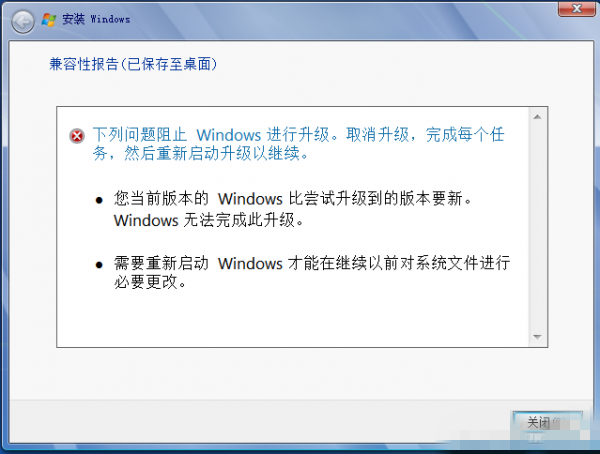
顯然無法降級的原因是由於版本高低所致,不過Windows 7的安裝實際上是將Install.wim文件解壓到硬盤,因此我們可以繞過常規安裝,直接將家庭高級版的安裝文件手動覆蓋到旗艦版分區上即可實現降級。
【解題方法】
因為當前系統文件正在使用,文件的覆蓋需要到WinPE環境下進行。PE環境可以使用自制的PE啟動盤進入,也可以在開機後按F8鍵,然後選擇“修復計算機”進入WinRE下進行覆蓋。為了操作的簡便,可以先到下載“ImageX一鍵恢復”,下載後將其解壓到D:\備用。
注:ImageX一鍵恢復是基於ImageX的免安裝系統備份與恢復工具,支持增量備份;對系統分區進行操作時,請在winpe下運行。軟件大小1.7M左右,感興趣的朋友可以網上搜索“ImageX一鍵恢復”下載。
插入電腦廠家贈送的系統恢復光盤,然後將“光盤\sources\install.wim”文件復制到E:\下備用,重啟電腦進入PE環境,接著運行上述下載到的“ImageX一鍵恢復”,選擇“分區還原”,還原文件為E:\install.wim,還原分區為C盤,點擊“執行”,如下圖所示。

小提示:
現在很多品牌本本由於沒有光驅,廠家是將正版系統以恢復鏡像的形式保存在本地硬盤。比如華碩本本恢復鏡像名稱為隱藏分區下的asus.swm,這類用戶只要將本機的asus.swm改名為Install.wim放置在E:\下使用即可。
在彈出的窗口中選擇“Homepremum”映像(即家庭高級版映像),然後點擊“OK”,將家庭高級版映像展開全部解壓到C盤,如下圖所示。
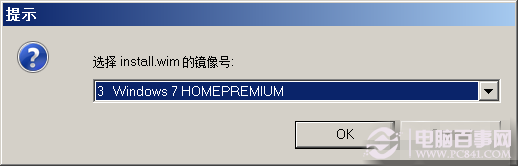
完成映像文件的還原後重啟電腦,這樣原來系統會被降級為家庭高級版,進入系統後需要重新進行激活正版家庭高級版即可。上述方法實際上是覆蓋安裝,這樣原來安裝的軟件大多可以繼續使用,而不像電腦自帶的還原,系統並不會還原到出廠狀態。
注意,覆蓋安裝系統有一定風險,操作前請先對重要數據做好備份工作,並請專業人士協助進行。